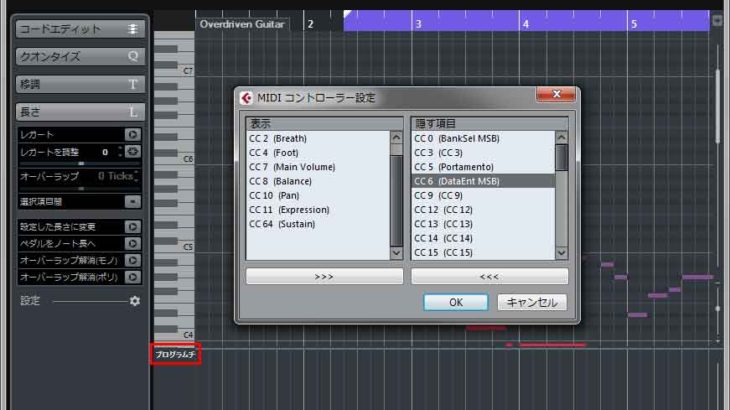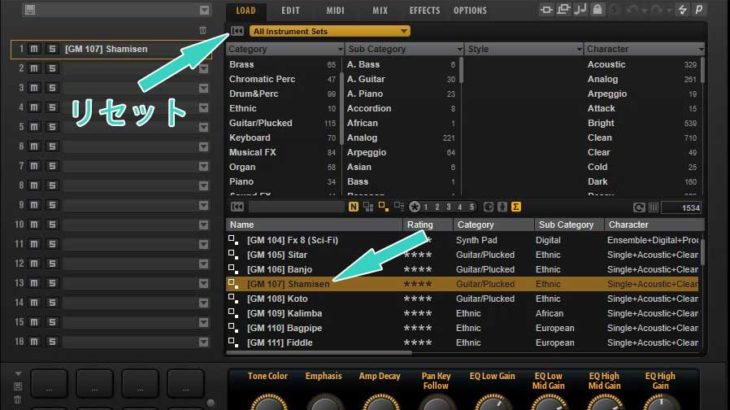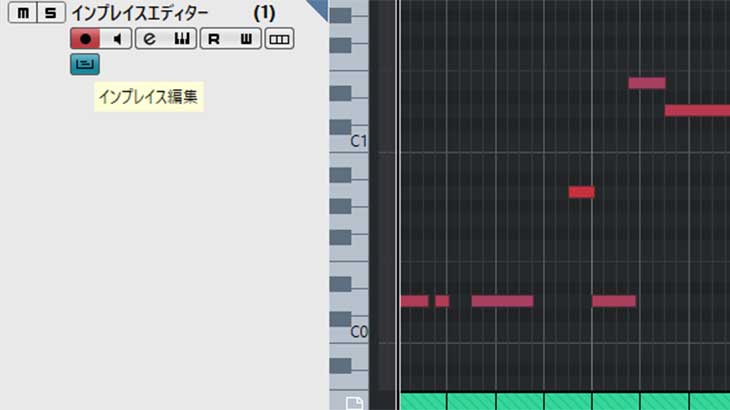Cubaseに他のソフトで作ったMIDIデータを読み込ませた時に問題が起きやすいのは、エレキギターなどピッチベンドがかかっている楽器の音程が狂って演奏されること。
この原因はCubaseに付属するHALion Sonic SEなど、今どきのVSTインストゥルメントがピッチベンドセンシティビティを認識しないからである。
ピッチベンド センシティビティはGM音源の時代のパラメーターなので、HALion Sonic SEなどでは音源側で手動設定する必要がある。
しかし、他人が作ったMIDIデータなどでは、そもそもピッチベンド センシティビティがいくつになっているかわからないので、この記事ではその確認方法を記載する。
ピッチベンドとは
聴いて貰えばわかりやすいのでサンプルを用意した。
ピッチベンドはギターやバイオリンなどの楽器でよく使われる「微妙な音程変化」を表現するパラメーター。ギターのスライド奏法などを再現する場合にも使われる。弦楽器以外でもボーカルパートの微妙な音程変化を表現するのにも使われる。
MIDI規格ではピッチベンド(PitchBend)は独立したメッセージとして扱われ、-8192~0~8191の値で設定する。
0ではピッチベンドがかからない状態、-8192で「半音2つ」低く(-2)、8191で「半音2つ」高く(+2)なる。変化幅はあくまで初期値なので、ピッチベンド センシティビティ(ピッチベンド レンジとも言う)によって、この変化幅を定義することができる。
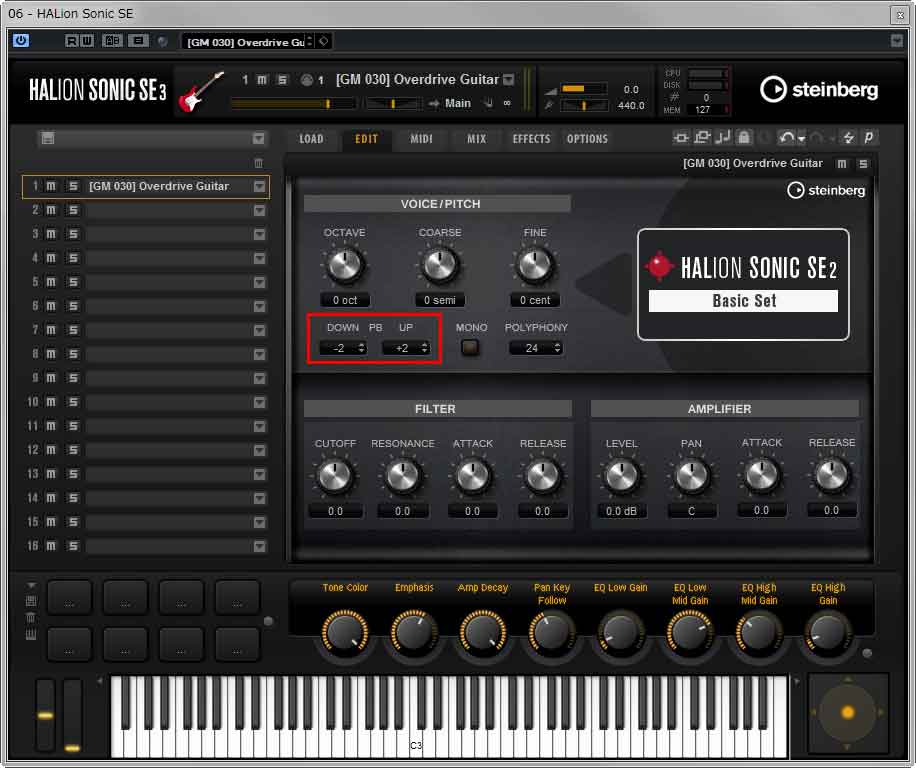
ピッチベンド センシティビティを認識しないHALion Sonic SEでは、音源側の初期値として-2、+2の値が初期値として設定されている。手動で変えることが可能。
ピッチベンド センシティビティの確認方法
今回はCubase Elements 9.5を使って説明する。バージョンやグレードの違いにより、操作が違う可能性もある。MIDIデータが読み込まれていることを前提とする。
1. 該当のMIDIパートをダブルクリックし、キーエディターを開く。
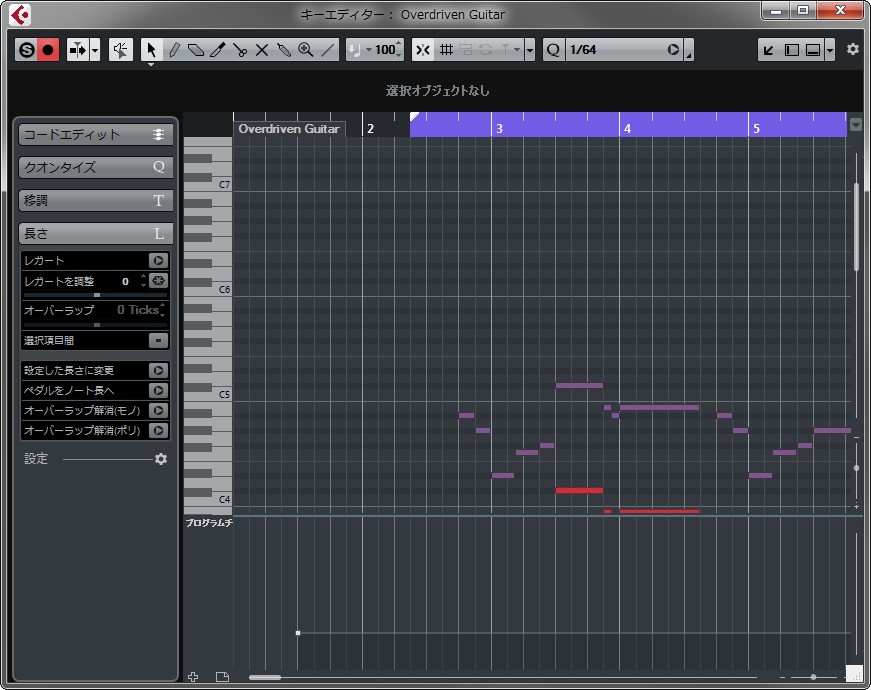
2. 鍵盤の下あたりをクリックして「設定」→「CC 6 (DataEnt MSB)」を「隠す項目」から「表示」に移す。
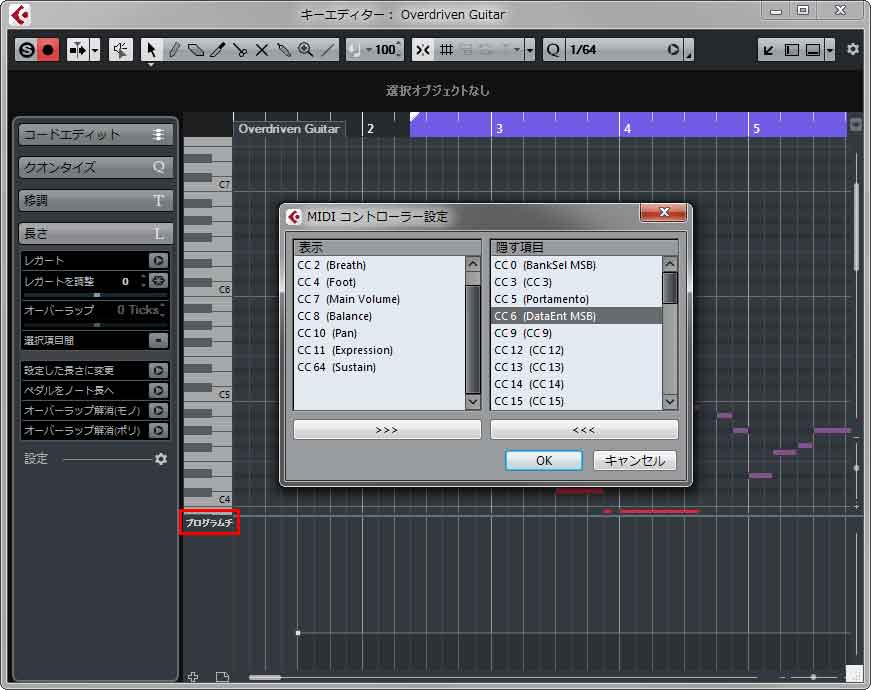
3. 再び鍵盤の下あたりをクリックして「CC 6 (DataEnt MSB)」を選択、値が入っていれば画像の箇所にピッチベンド センシティビティが表示される。
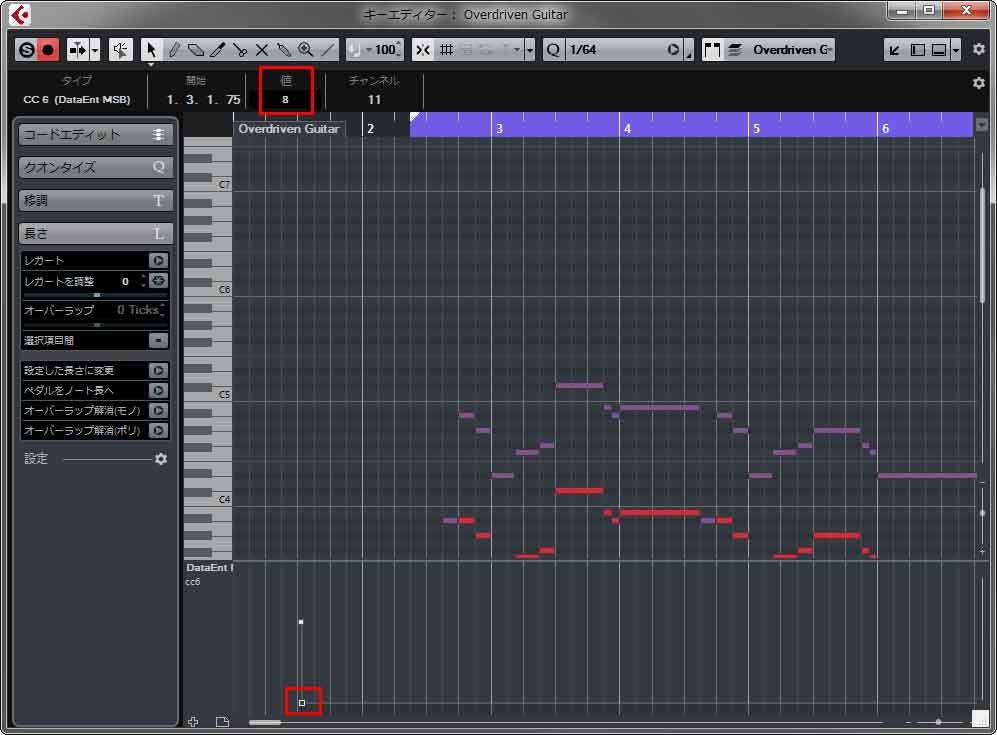
4. VSTインストゥルメント側で3で確認した値を設定する。
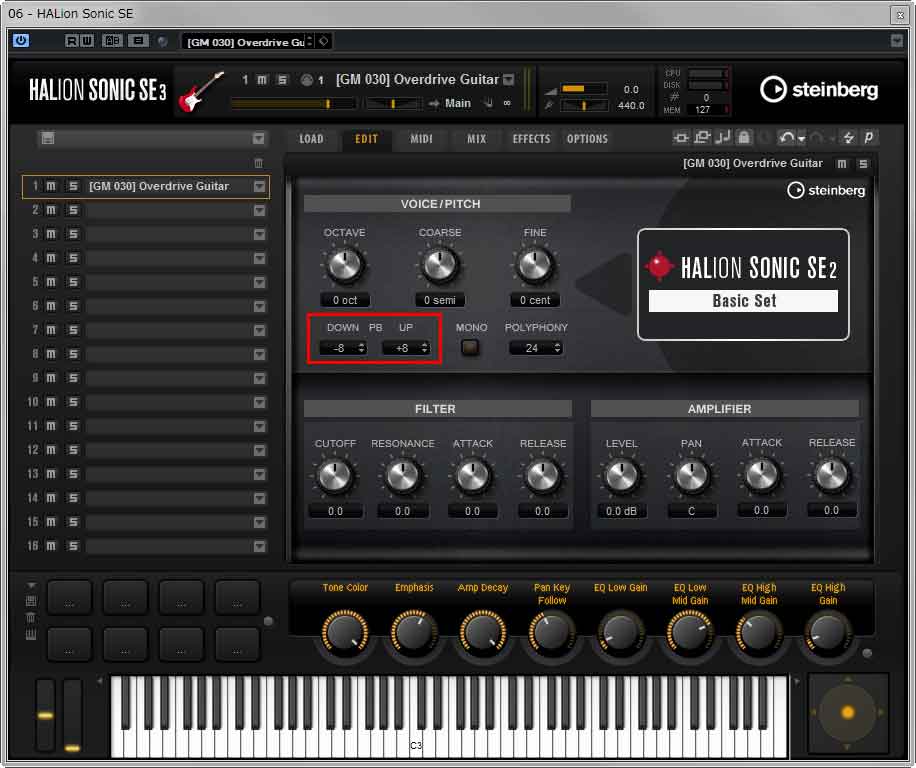
※補足説明
・CC 100、CC 101も調べ、両方の値が0のであることを確認する。0の場合に、CC 6がピッチベンド センシティビティの設定となる。
・該当のMIDIトラックの先頭付近にデータが入っている場合が多い。
・音源の種類によっては、うまく設定できない場合もあるので諦める。